打印机怎么扫描文件成pdf?我们在使用软件时,常常会遇到一些问题,比如怎么扫描文件成pdf的问题,我们该怎么处理呢。下面这篇文章将为你提供一个解决思路,希望能帮你解决到相关问题。
打印机怎么扫描文件成pdf
步骤1、.打开打印机盖子,将要扫描的纸质文件放在玻璃板上并盖上盖子。
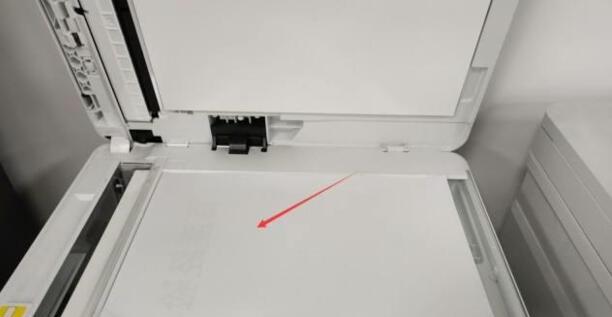
步骤2、.将要保存扫描件的U盘插到打印机上。

步骤3、.在打印机显示器上点击【扫描到】。
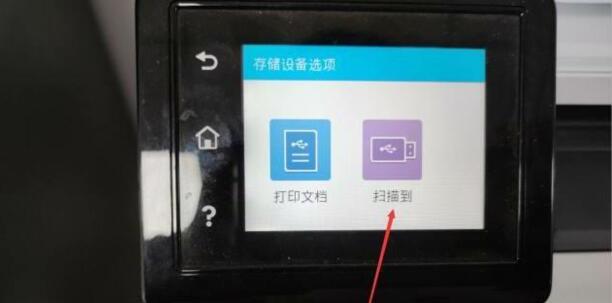
步骤4、.设置扫描文件类型为PDF,填写名称,点击【保存】。
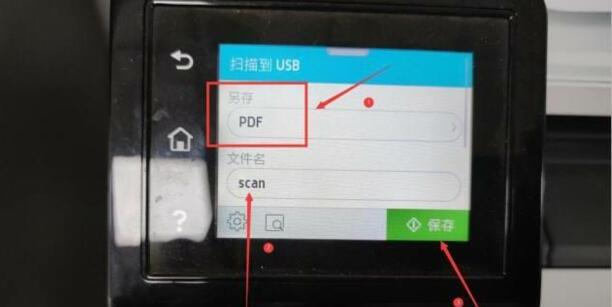
步骤5、.显示正在扫描,结束后点击【完成】。
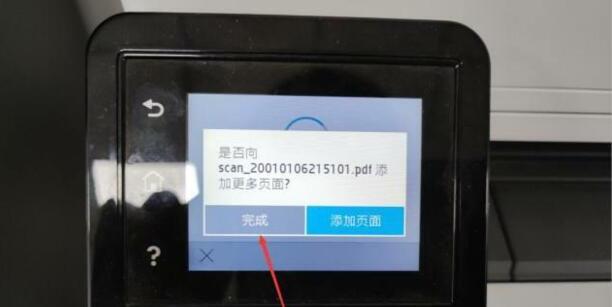
步骤6、.打开扫描件PDF发现没有问题,扫描完成。
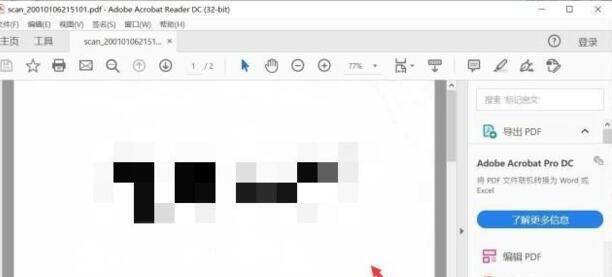
怎么扫描文件成pdf

第一:使用Adobe阅读器打开扫描文件,依次点击上方的【编辑】——【拍快照】。
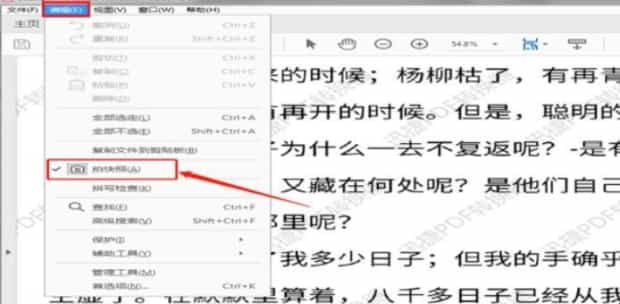
第二:选中需要转换的区域,点击【确定】。
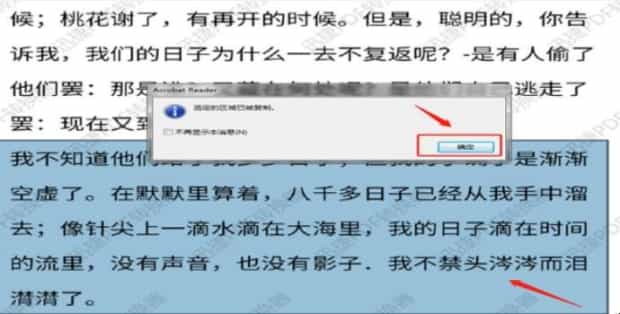
第三:点击左下角的【开始】图标,搜索【画图】并进入。
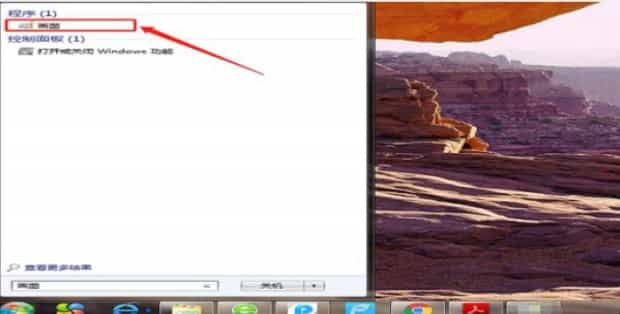
第四:点击左上角的【粘贴】。
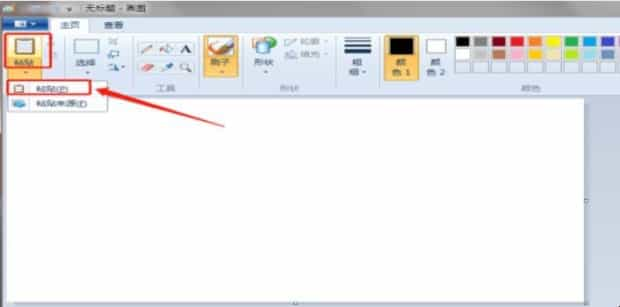
第五:粘贴后,点击左上角下拉框的【保存】即可。
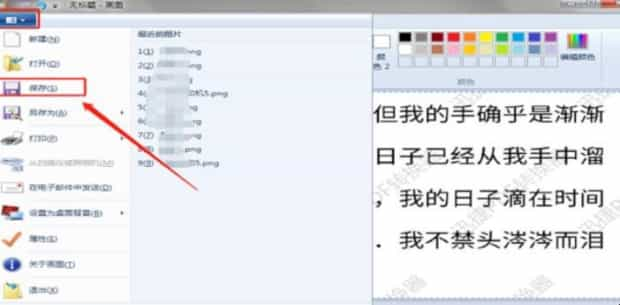
关于怎么扫描文件成pdf的全部内容就介绍完了,希望文章能够帮你解决相关问题,更多请关注本站软件栏目的其它相关文章!
